Qlik Sense용 위험 매트릭스/히트맵으로 위험 프로필을 선명하게 시각적으로 볼 수 있습니다! 이 확장 프로그램은 두 개의 KPI와 서로 다른 범주의 매트릭스로 측정되는 프로필을 시각화하기 위해 만들어졌습니다. 필드별로 여러 지표를 시각화할 수 있습니다. 3×3과 5×5 매트릭스 사이에서 모든 표현식을 자유롭고 동적으로 선택할 수 있습니다. 사용자 지정 색상, 유연한 테두리 및 텍스트 설정과 같은 다양한 설정으로 이 확장 프로그램을 보고 요구 사항에 맞게 조정할 수 있습니다.
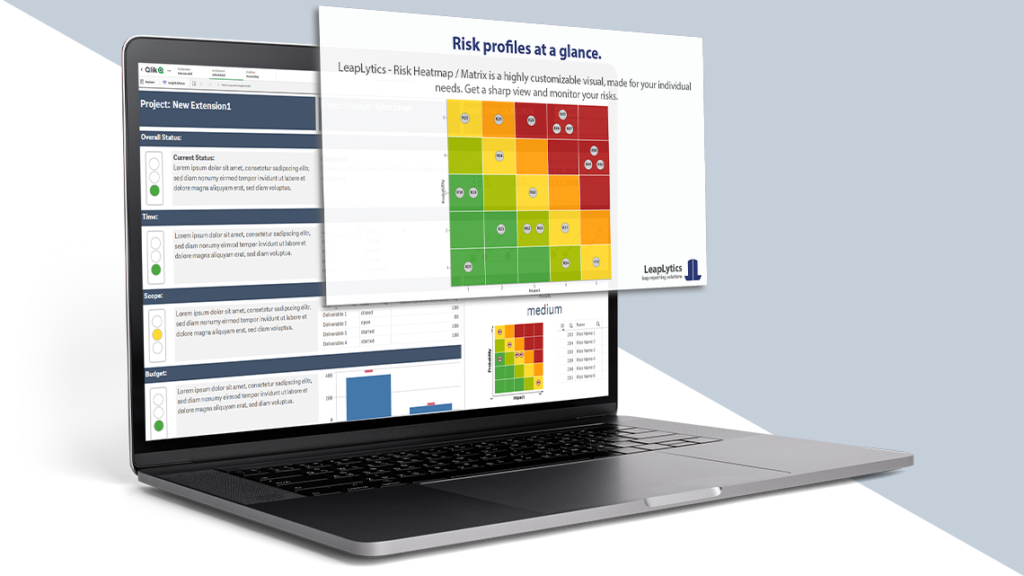
지금 다운로드하세요!
무료 버전
모든 서버와 회사에서 4주 동안 무료로 사용할 수 있는 무료 버전의 LeapLytics - 리스크 매트릭스를 사용해 보세요. 지금 바로 솔루션이 귀사의 요구 사항을 충족하는지 테스트해 보세요.
워터마크 제거
개별 그리드 크기
사용자 정의 색 구성표
컬러 인버터
테두리 설정
축 설정
표시기 설정
텍스트 설정
색상 설정
탐색 및 작업
인쇄 가능*
PRO 버전
LeapLytics - 위험 매트릭스의 PRO 버전은 이 시각적 기능을 최대한 활용합니다. 서버 및 회사당 하나의 라이선스 - 연간 단일 가격.
워터마크 제거
개별 그리드 크기
사용자 정의 색 구성표
컬러 인버터
테두리 설정
축 설정
표시기 설정
텍스트 설정
색상 설정
탐색 및 작업
인쇄 가능*
* 참조 QlikSense 제한 사항
문서
여기에서 구독하여 독점 업데이트 및 릴리스를 받아보세요: 구독
Qlik Sense용 위험 매트릭스 확장 소개
Qlik Sense용 위험 매트릭스를 사용하여 위험 프로필을 선명하게 시각적으로 볼 수 있습니다! 이 확장 프로그램은 두 개의 KPI와 서로 다른 범주의 매트릭스로 측정되는 프로필을 시각화하도록 만들어졌습니다. 필드별로 여러 지표를 시각화할 수 있습니다. 3×3과 5×5 매트릭스 사이에서 모든 표현식을 자유롭고 동적으로 선택할 수 있습니다. 사용자 지정 색상, 유연한 테두리 및 텍스트 설정과 같은 다양한 설정으로 이 확장 프로그램을 보고 요구 사항에 맞게 조정할 수 있습니다.

이 확장 기능은 모든 유형의 물리적 측정값, 품질 지표 및 일반적인 편차에 대한 임계값을 모니터링하고 표시하는 데에도 사용할 수 있습니다. 이를 통해 다양한 비즈니스에서 발생하는 광범위한 사용 사례에 적용할 수 있습니다. 다음 목록은 이미 구현된 몇 가지 가능한 사용 사례를 보여줍니다:
프로젝트 관리: 프로젝트, 프로그램 또는 포트폴리오의 위험 및 기회 프로필 시각화
IT: 상태(성능, 상태)가 녹색, 노란색 또는 빨간색 영역에 있는 애플리케이션을 표시합니다.
Qlik Sense용 위험 매트릭스 시작하기
열기 Qlik Sense 을 클릭하고 "위험 매트릭스" 확장 프로그램을 사용하려는 관련 앱으로 이동합니다. 편집 모드에서 워크시트를 열면 '사용자 지정 개체' 섹션에서 확장 프로그램을 찾을 수 있습니다. 확장 프로그램을 대시보드의 원하는 영역으로 끌어다 놓습니다(나중에 고급 설정에서 확장 프로그램의 모양을 변경할 수 있습니다).
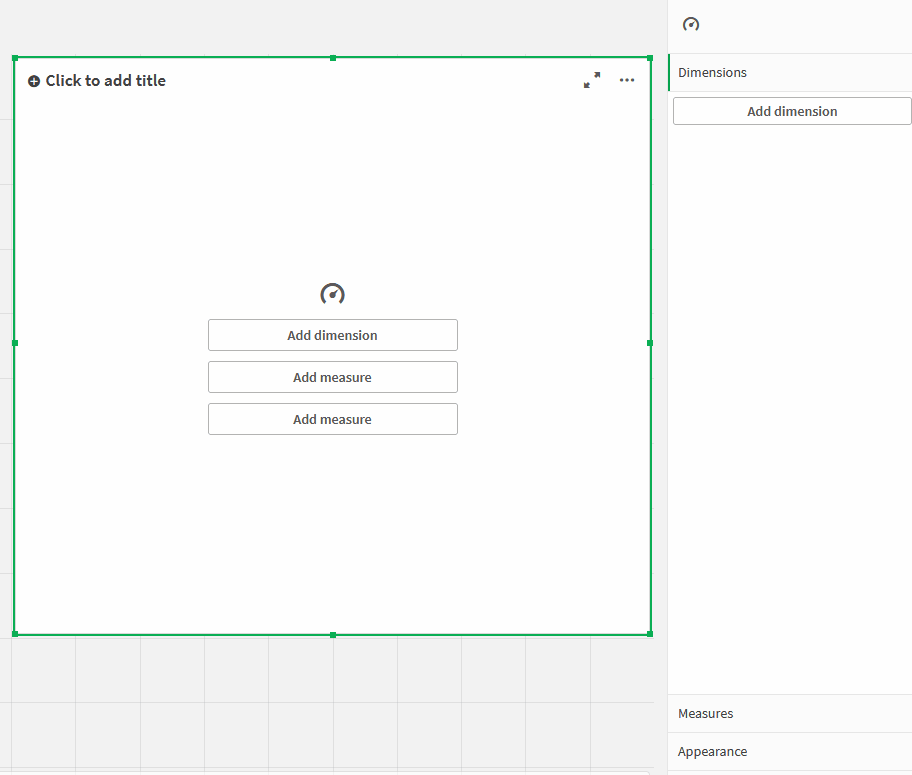
확장 프로그램의 인스턴스를 대시보드에 배치하면 오른쪽에 다음과 같은 속성 패널이 나타납니다. 속성 패널은 다음 섹션으로 구분되어 있습니다:
- 조치
- 치수
- 범위(일반 매트릭스 레이아웃)
- 그리드 설정(매트릭스 내부의 모든 항목)
- 축 설정(매트릭스 주변의 모든 것)
- 표시기 설정(매트릭스 콘텐츠에 관한 모든 것)
- 정보
다음 에서는 LeapLytics "위험 매트릭스" 확장 기능을 사용하는 방법과 속성을 올바르게 사용하여 필요에 맞게 사용자 지정하는 방법에 대해 알아봅니다.
조치

이 측정값은 매트릭스의 관련 두 KPI에 대한 값을 정의합니다. 첫 번째 KPI는 X축-KPI를 정의하고 두 번째 KPI는 Y축-KPI를 정의합니다. 개별적으로 전환할 수 있습니다. 매트릭스는 1에서 5(5필드 매트릭스) 또는 1에서 3(3필드 매트릭스) 사이의 값을 예상합니다. 유용한 경우 소수점도 가능합니다. 사전 시스템에서 이미 범위를 캡처하고 계산하고 있는 경우 데이터 모델에서 직접 값을 가져올 수 있습니다. 데이터 모델에 모든 종류의 단위가 포함된 경우, 수식 내에서 범주를 개별적으로 만들 수 있습니다.
다음과 같이 측정값을 추가할 수 있습니다:
- 속성 패널에서 '측정값' 섹션 아래의 '측정값 추가' 버튼을 클릭하거나 대시보드의 확장 프로그램 창에서 '측정값 추가' 버튼을 클릭합니다.
- 드롭다운 목록에서 측정값을 선택하고 클릭합니다.
- (선택 사항): 필요에 맞는 집계(합계, 평균, 최소, 최대 등)를 선택하거나 개별 수식을 정의할 수 있습니다.
개별 공식을 사용할 때는 다음 예시를 참고할 수 있습니다:
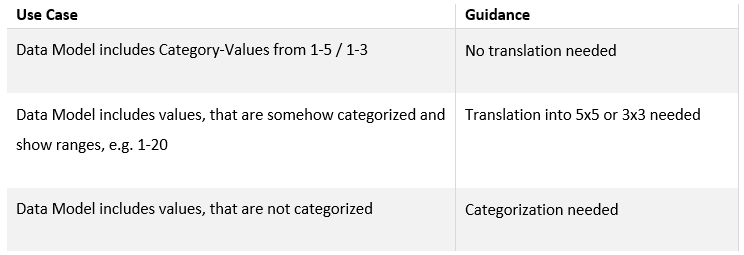
치수
차원을 사용하여 지표에 눈에 띄는 이름을 지정합니다. 예를 들어 ID 또는 짧은 이름(1~2단어)을 사용할 수 있습니다. 행렬 자체의 공간이 제한되어 있으므로 더 긴 이름이나 설명은 권장하지 않습니다.
고급 설정
매트릭스 설정에서 여러 가지를 선택할 수 있습니다.
매트릭스 설정: 먼저 화면 비율을 수정할 수 있습니다. 이렇게 하면 시각화가 정사각형 상태로 유지됩니다. 또한 슬라이더를 사용하여 x 및 y 방향의 크기를 개별적으로 설정할 수 있습니다. 데이터가 이 범위를 벗어나면 확장 프로그램에 시각적 힌트가 표시됩니다! 또한 클릭 한 번으로 색상을 반전할 수 있습니다. 마지막으로 테두리의 너비를 정의하거나 완전히 비활성화할 수 있습니다.
그리드 설정: 그리드 설정을 사용하여 크기나 테두리 구성 등 매트릭스 자체를 구성할 수 있습니다. 색상 코딩을 반전하여 상위 카테고리는 '녹색'으로, 하위 카테고리는 '빨간색'으로 바꿀 수도 있습니다. 세부값이 있는 표를 끌 수도 있습니다.
축 설정: 축 설정에서는 프레임을 필요에 맞게 구성할 수 있습니다. 텍스트, 축 또는 높음/낮음 표시를 끄도록 설정할 수 있습니다.
표시기 설정: 표시기 설정을 사용하여 그리드에서 표시기의 크기와 모양을 변경할 수 있습니다.

탐색 및 액션
탐색 및 작업을 확장에 적용하여 Qlik Sense 시트, 웹 사이트 등을 탐색할 수 있습니다. 해당 버튼으로 "동작"을 활성화할 수 있습니다. "위험 매트릭스"는 두 가지 탐색 유형을 지원합니다:
- 버튼: "버튼"을 선택하여 신호등 아이콘 아래에 버튼을 추가합니다. "버튼 텍스트" 필드를 사용하여 버튼의 이름을 바꿀 수 있습니다. 탐색하려는 웹 사이트 또는 Qlik Sense 시트의 URL을 입력합니다*. "같은 창에서 열기" 확인란을 사용하여 URL을 같은 창 또는 별도의 탭에서 열 수 있습니다.
- 객체: 또는 '개체'를 선택하여 전체 개체를 클릭 가능하게 만들 수 있습니다("버튼 텍스트" 필드가 숨겨집니다.). 탐색하려는 웹 사이트 또는 Qlik Sense 시트의 URL을 입력합니다*. "같은 창에서 열기" 확인란을 사용하여 URL을 같은 창 또는 별도의 탭에서 열 수 있습니다.
*URL은 항상 "http://www." 또는 "https://www."로 시작해야 합니다.

Qlik Sense용 위험 매트릭스 정보
이 Qlik Sense 확장은 다음에서 개발했습니다. LeapLytics. 정보 섹션에는 이 확장에 관한 정보가 표시됩니다.
버전: 이 확장 프로그램의 설치된 버전을 표시합니다.
라이선스는 언제까지 유효합니다: 라이선스 만료일 표시
라이선스는 서버에서 유효합니다: 이 확장을 사용할 수 있는 서버 ID를 표시합니다.
버전 기록
| 버전 | 날짜 | 콘텐츠 |
| 1.4 | 14.02.2022 | 새로운 API 사용 |
| 1.3 | 13.12.2021 | 위험 매트릭스 업그레이드 |
| 1.2 | 26.04.2021 | 탐색 및 작업이 추가되었습니다, 9가지 이상의 위험 지원 스크롤 가능한 표시기 표 |
| 1.1 | 28.01.2021 | 구독 기능에 대한 릴리스 업그레이드 및 향상된 속성 패널 |
| 1.0 | 13.11.2020 | 초기 버전 |